- Chrome feilkode 5 indikerer at det ble oppdaget en feil i programvarens kode.
- Logiske feil kan oppstå under utviklingsprosessen, noe som resulterer i en kjøretidsfeil.
- En tilnærming er å oppdatere nettleseren til den nyeste tilgjengelige versjonen.

- Enkel migrering: bruk Opera-assistenten til å overføre spennende data, som bokmerker, passord osv.
- Optimaliser ressursbruken: RAM-minnet ditt brukes mer effektivt enn Chrome gjør
- Forbedret personvern: gratis og ubegrenset VPN integrert
- Ingen annonser: innebygd annonseblokkering gir raskere lasting av sider og beskytter mot datautvinning
- Last ned Opera
Chrome feilkode 5 blir ofte referert til som en kjøretidsfeil fordi den oppstår under kjøringen av et program.
Før de lanserer et nytt produkt, må programvareutviklere som Google Inc. utføre feilsøking for å sikre at all funksjonalitet og operasjoner er i brukbar tilstand. Dessverre er det mulig at feil som Chrome feilkode 5 vil bli oversett i løpet av denne prosessen.
Hvis du bruker nettleseren og får denne feilmeldingen, er det mulig du opplever en feil som vil bli rapportert til utviklerne.
Når de er varslet om problemet, gjennom problemrapporteringen, vil de lappe de problematiske delene av koden og gjøre en oppdatert versjon av programvaren tilgjengelig for nedlasting.
Følg med mens vi vil vise deg hvordan du løser Chrome-feilkode 5-problemet, rett etter at vi har sett mer detaljert hva som produserer denne koden.
Hva produserer Chrome feilkode 5?
Dette er forårsaket av et problem med Google Chrome-kildekoden og forekommer oftest i oppstartsfasen. Følgende er hvordan vi kan finne kilden til kjøretidsfeilen:
- Chrome feilkode 5 logikkproblem – Når programvare mottar riktig inngang, men produserer feil utgang, refereres dette til som en logisk feil. Dette oppstår når en sårbarhet i kildekoden til Google Inc.s informasjonsbehandlingssystem utløses.
- Chrome krasjer – Det forhindrer at inndata mottas og kan få maskinen til å krasje. Når nettleseren ikke kan gi tilstrekkelig utdata for den gitte inngangen, eller når den er usikker på hva den skal sende ut, vil den ofte forvirre systemet på denne måten.
- Hukommelsestap – En nettminnelekkasje kan resultere i et funksjonsfeil i operativsystemet som følge av konsekvensene. Det er flere mulige årsaker, inkludert dårlig kode som utfører en uendelig sløyfe.
En annen årsak kan være en fil som enten mangler, har blitt slettet, eller er ved et uhell flyttet fra stedet der Google Chrome opprinnelig ble installert.
En stor prosentandel av disse filrelaterte problemene kan løses ved å laste ned og installere den nyeste versjonen av nettleseren. En registerskanning vil identifisere og reparere eventuelle ugyldige filbanereferanser finnes i Windows-registeret.
Hvordan kan jeg fikse Google Chrome-feil 5?
1. Oppdater nettleseren din
- Åpen Google Chrome og klikk på meny med tre prikker fra øverst til høyre.
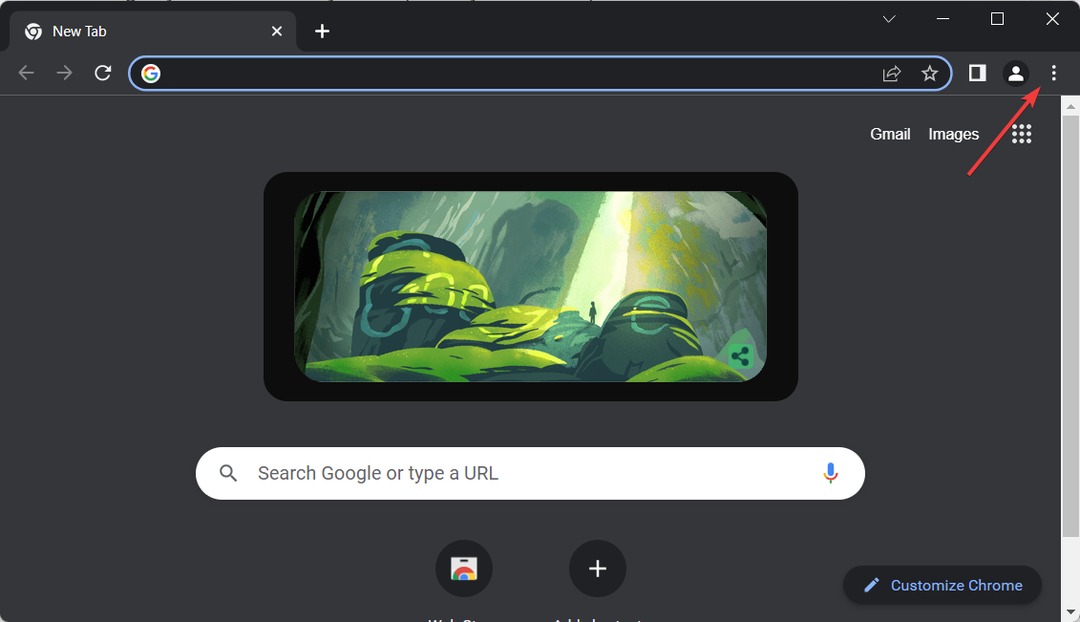
- Her, hold musepekeren over Hjelp alternativ og velg Om Google Chrome.
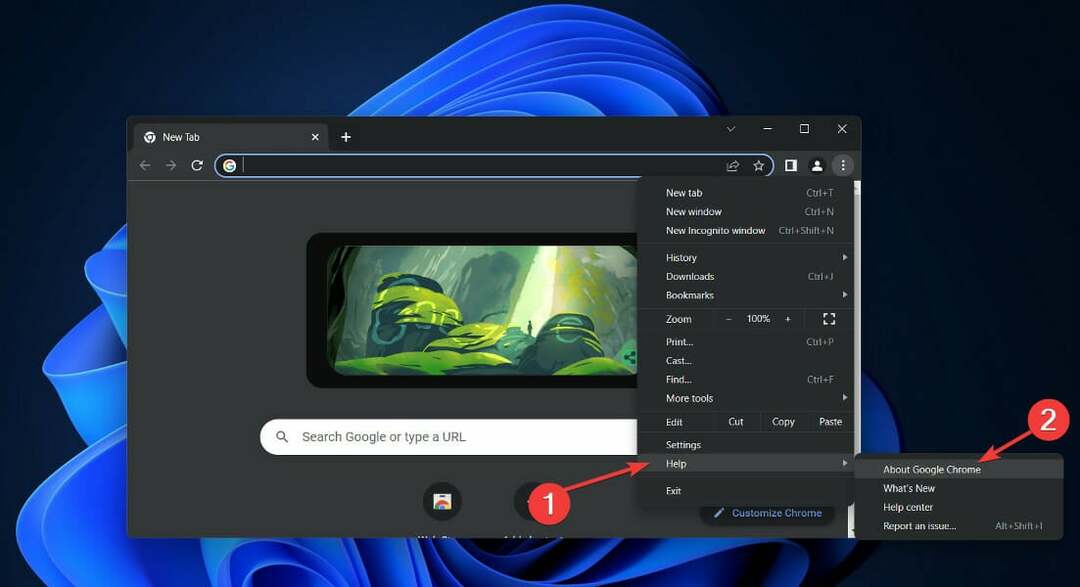
- Hvis versjonen din ikke er oppdatert, klikk på Oppdater knapp. I vårt tilfelle er det det, derav den manglende oppdateringsknappen.
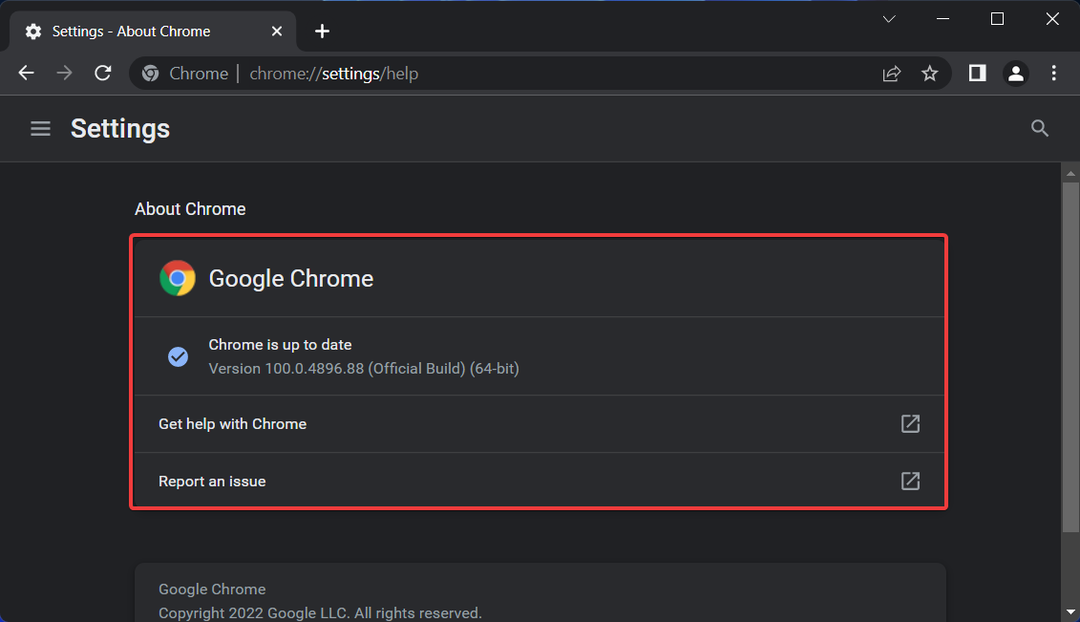
Eksperttips: Noen PC-problemer er vanskelige å takle, spesielt når det kommer til ødelagte depoter eller manglende Windows-filer. Hvis du har problemer med å fikse en feil, kan systemet ditt være delvis ødelagt. Vi anbefaler å installere Restoro, et verktøy som skanner maskinen din og identifiserer hva feilen er.
Klikk her for å laste ned og begynne å reparere.
Merk at ved å oppdatere nettleserens versjon, vil du også fikse eller unngå Chrome feilkode 11, samt Chrome feil 14.
Utviklere er nøye med å ta hensyn til hva brukere rapporterer og gir løsninger i form av programvareoppdateringer.
- UR Browser Review: personvernfokusert, rask og sikker nettleser
- Opera GX-anmeldelse: En grundig titt på Operas nettleser for spillere
- Viasat Browser Review: Her er alt du trenger å vite
2. Avinstaller og last ned Chrome på nytt
- Åpen Innstillinger og gå til Apper etterfulgt av Apper og funksjoner.
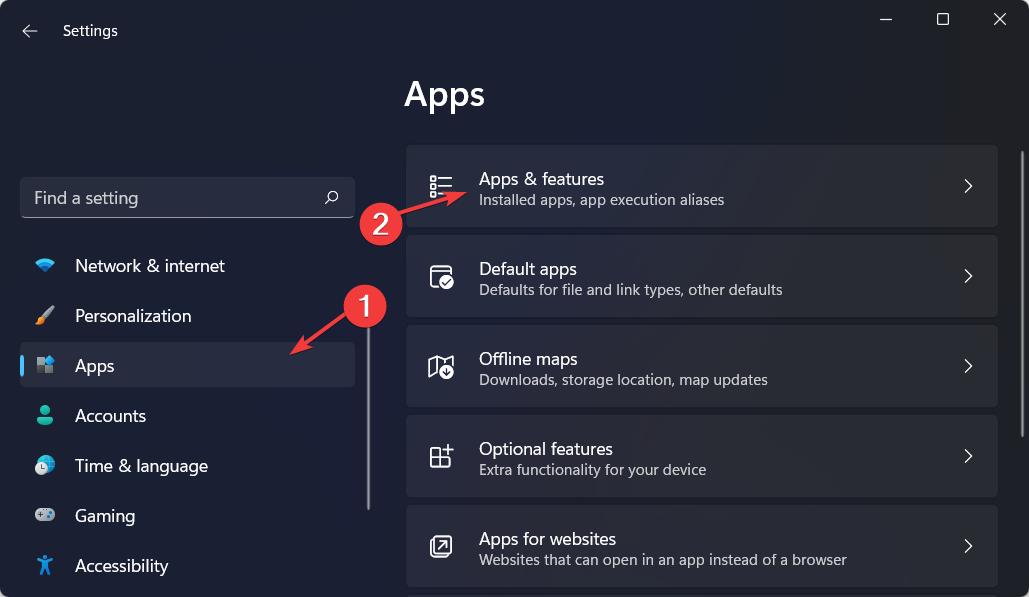
- Her, skriv Chrome inne i søkefeltet, klikk på meny med tre prikker og velg Avinstaller.

- Til slutt, gå til Google Chromes nettsted og treffer Last ned Chrome knapp. Bare følg instruksjonene på skjermen for å fullføre installasjonsprosessen, og kjør deretter nettleseren.
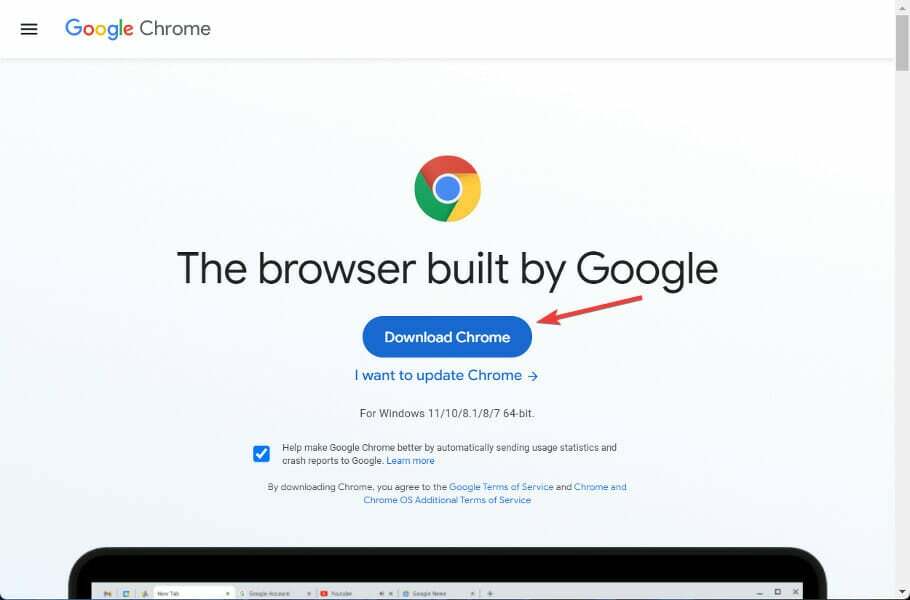
Hvis du trenger mer informasjon om hvordan laste ned og installere Chrome på datamaskinen din, sjekk ut artikkelen som er koblet til.
En av de største fordelene med Chrome er at du kan logge på med kontoen din og få alle bokmerkene dine, historikken og andre data synkronisert på tvers av alle enhetene dine. Dette vil hjelpe deg med å lagre sider på skrivebordet og hente dem på Android-mobilen dagen etter.
Dessuten har det et stort antall utvidelser som kan brukes til å utvide nettleserens funksjonalitet for å møte behovene til personer med funksjonshemminger.
Det finnes en rekke alternativer tilgjengelig, alt fra enkel annonseblokkering til tilpassede utvidelser for lærere, bloggere og artister.
Tips
Var denne veiledningen nyttig for deg? Fortell oss i kommentarfeltet nedenfor, samt om du har flere løsninger i tankene. Takk for at du leste!
 Har du fortsatt problemer?Løs dem med dette verktøyet:
Har du fortsatt problemer?Løs dem med dette verktøyet:
- Last ned dette PC-reparasjonsverktøyet vurdert Great på TrustPilot.com (nedlastingen starter på denne siden).
- Klikk Start søk for å finne Windows-problemer som kan forårsake PC-problemer.
- Klikk Reparer alt for å fikse problemer med patentert teknologi (Eksklusiv rabatt for våre lesere).
Restoro er lastet ned av 0 lesere denne måneden.


![Denne typen filer kan skade datamaskinens Chrome-varsel [FIX]](/f/d871bce2594d9d95a05f60f589fdc686.jpg?width=300&height=460)